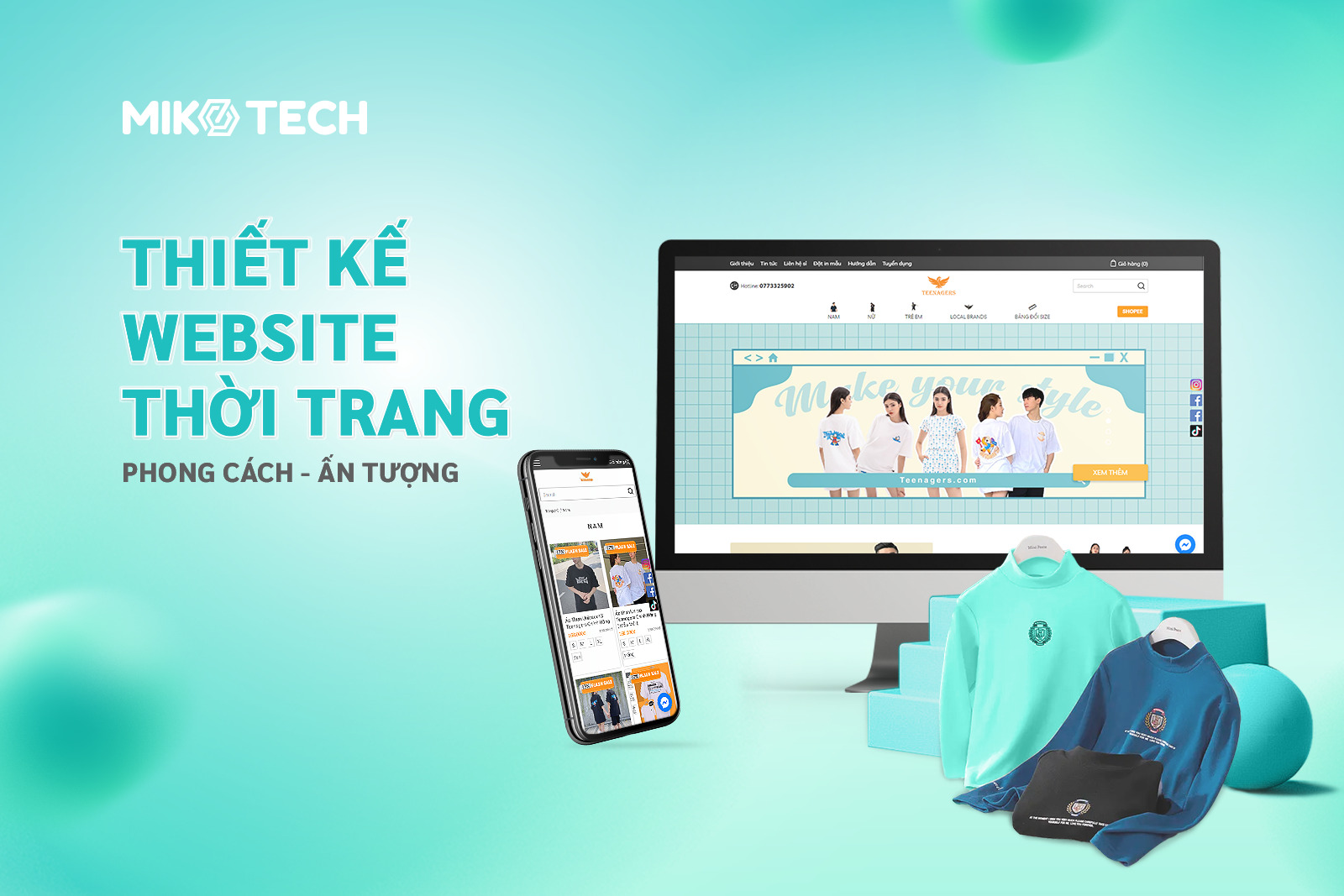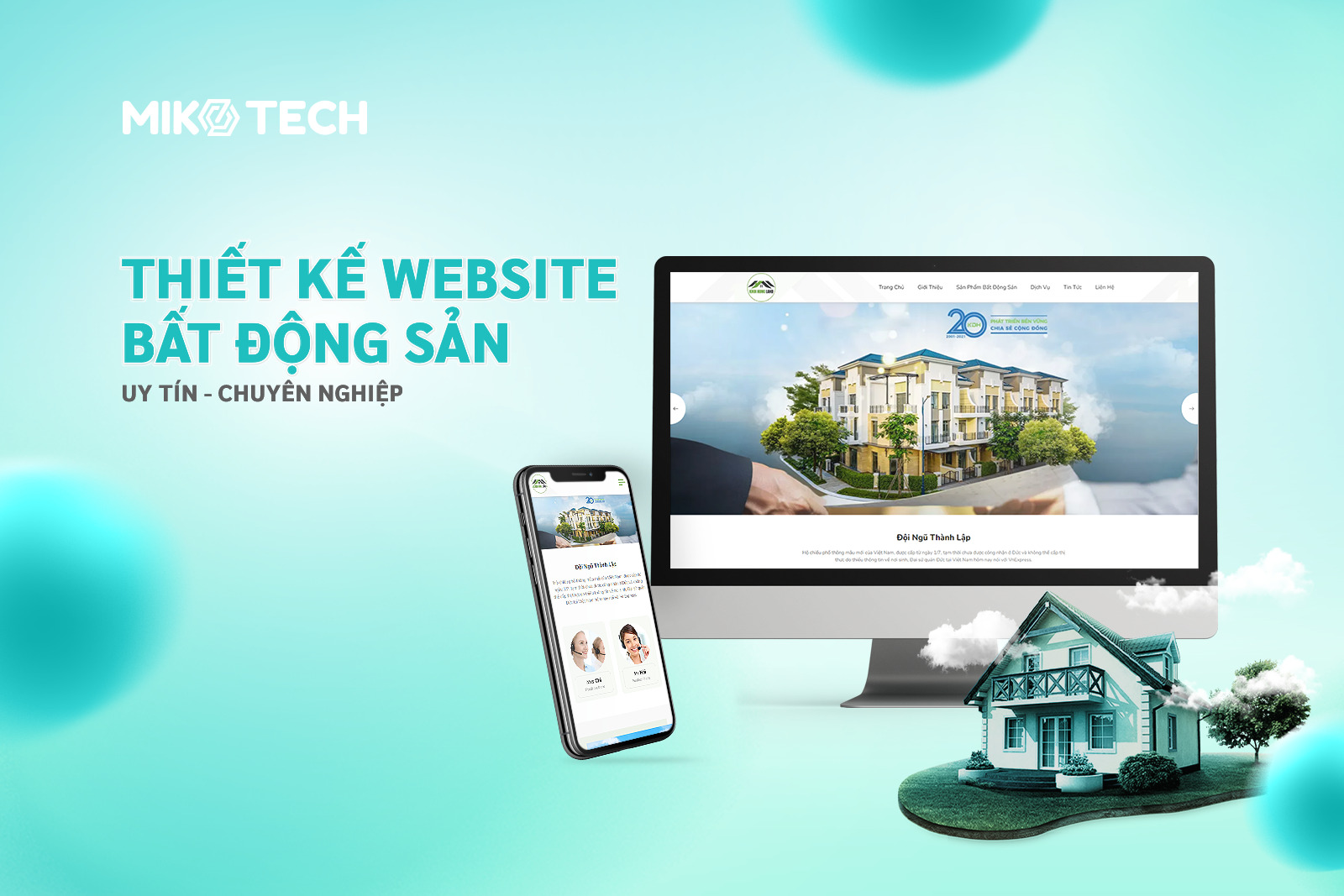Cách forward mail là gì và tại sao mọi người lại thường sử dụng tính năng forward? Chỉ cần một cú nhấp chuột, bạn có thể chia sẻ email với người khác và chuyển thông tin từ một địa chỉ email này đến địa chỉ khác. Trong bài viết này, chúng ta sẽ khám phá cách để forward mail và lợi ích của tính năng này trong Gmail.
Forward mail là gì?
Forward mail, hay còn được gọi là chuyển tiếp email, là việc bạn chia sẻ một email mà bạn đã nhận được từ người gửi ban đầu với một hoặc nhiều người khác.
Khi bạn forward một email, nội dung của email đó sẽ được gửi lại nguyên vẹn kèm với lời nhắn của bạn nếu có. Forward mail là một tính năng quan trọng và hữu ích trong email, giúp người dùng chia sẻ thông tin và tương tác hiệu quả trong việc giao tiếp và làm việc trực tuyến. Forward mail cũng có thể được sử dụng để chuyển tài liệu hoặc tài khoản từ một người dùng sang người dùng khác.
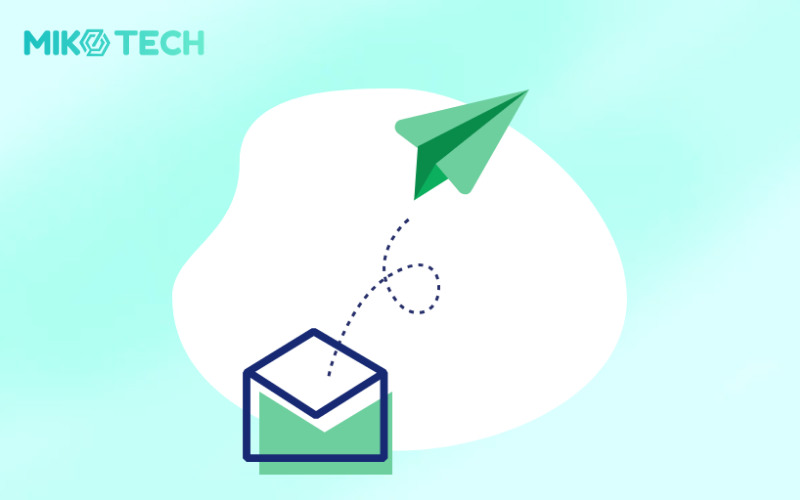
Vì sao mọi người cần chức năng forward mail ?
Mọi người thường forward email vì một loạt các lý do, từ chia sẻ thông tin quan trọng cho đến yêu cầu hỗ trợ. Đây không chỉ là một tính năng của Gmail mà còn giúp người dùng đạt được nhiều mục đích khác nhau:
- Chia sẻ thông tin quan trọng: Một trong những lý do chính mà người dùng sử dụng tính năng forward email là để chia sẻ thông tin quan trọng với người khác. Đó có thể là thông tin về lịch hẹn, tài liệu làm việc, tin tức quan trọng, hoặc bất kỳ nội dung nào mà người gửi nghĩ rằng người nhận cần quan tâm.
- Thảo luận và hỗ trợ: Forward email cung cấp một cách tiện lợi để bắt đầu hoặc tham gia vào các cuộc thảo luận và trao đổi thông tin với người khác. Bằng cách chuyển tiếp email, bạn có thể mời người khác tham gia vào cuộc trò chuyện hoặc yêu cầu họ phản hồi.
- Báo cáo và xác nhận: Trong công việc, chức năng forward thường được sử dụng để báo cáo tiến độ dự án, gửi thông báo nội bộ, hoặc chia sẻ thông tin quan trọng với đồng nghiệp và đối tác. Bạn cũng có thể forward mail cho người khác và yêu cầu họ xác nhận thông tin.
- Chuyển tiếp tài liệu khi đổi tài khoản: Chức năng này cũng có thể được sử dụng để chuyển tài liệu từ một địa chỉ email này sang một địa chỉ email khác, đặc biệt khi có sự thay đổi trong việc quản lý hoặc quyền sở hữu.
Forward mail dạng Cc và BCc khác nhau như thế nào?
Chuyển tiếp (Cc) và Chuyển tiếp ẩn (BCc) là hai cách chuyển tiếp email khác nhau, và chúng có mục đích và tác động khác nhau đối với người nhận và người gửi. Khi bạn chuyển tiếp một email bằng cách thêm địa chỉ email của người khác vào trường CC, mục đích chính là thông báo cho người nhận biết rằng họ không phải là người nhận chính, nhưng họ cũng cần biết về nội dung email.
Khi bạn chuyển tiếp một email bằng cách thêm địa chỉ email vào trường BCC, mục đích chính là ẩn danh tính của người nhận. Những người nhận sẽ không biết được danh tính của nhau và không biết về sự hiện diện của những người khác cùng được chuyển tiếp. Nhờ đó, địa chỉ email của những người nhận được giữ riêng tư.
Đọc thêm về: Email marketing là gì? Cách làm Email Marketing hiệu quả
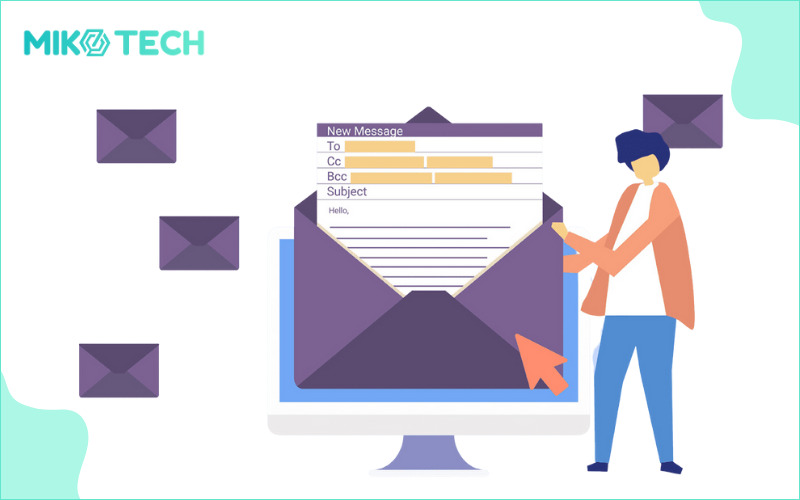
Cách forward mail trong Gmail
Để chuyển tiếp email trong Gmail, bạn chỉ cần thực hiện một vài cú nhấp chuột đơn giản. Tùy thuộc vào trường hợp cần chuyển tiếp, bạn sẽ cần thực hiện thiết lập khác nhau. Sau đây là hai trường hợp chuyển tiếp mà bạn cần lưu ý:
Trường hợp 1: Forward cho người khác
Trong trường hợp bạn muốn forward email cho người khác với các mục đích là chia sẻ thông tin, thao tác rất đơn giản.
- Bước 1: Đầu tiên, bạn truy cập Gmail và mở email bạn cần chuyển tiếp cho người khác.
- Bước 2: Chọn vào dấu ba chấm bên góc phải, nhấp “Chuyển tiếp”
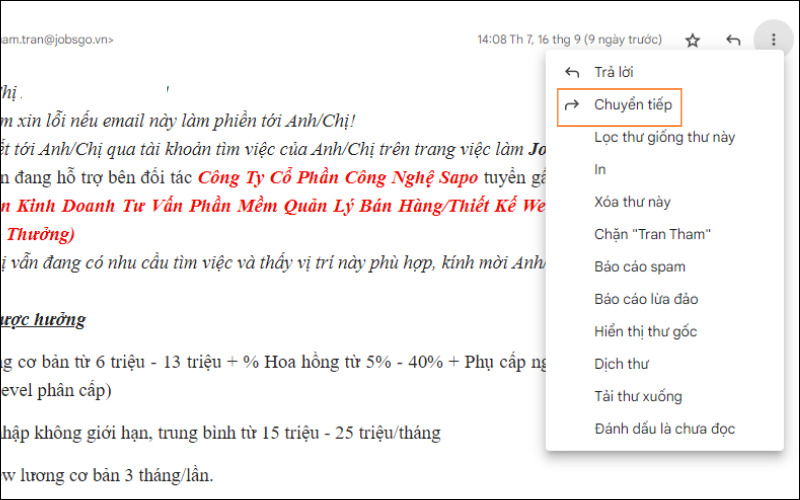
- Bước 3: Chọn loại forward là BCc hay Cc, sau đó nhập địa chỉ email người nhận cùng lời nhắn nếu có.
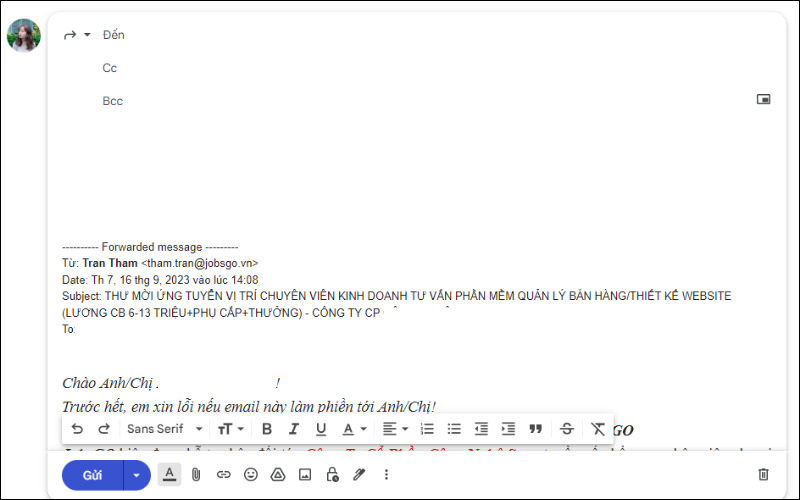
Trường hợp 2: Forward cố định cho email khác
Trong trường hợp này, thao tác chuyển tiếp được sử dụng khi email có sự thay đổi trong quyền sở hữu. Mục đích của thao tác sắp được giới thiệu sau đây là để toàn bộ thư đến được tạo bản sao và chuyển tiếp cho một người khác một cách cố định. Để thiết lập loại chuyển tiếp này, bạn thực hiện theo hướng dẫn sau:
- Bước 1: Bạn vào Gmail và nhấp chọn biểu tượng bánh xe ở góc trên bên phải. Sau đó chọn tiếp “Xem tất cả chế độ cài đặt”.
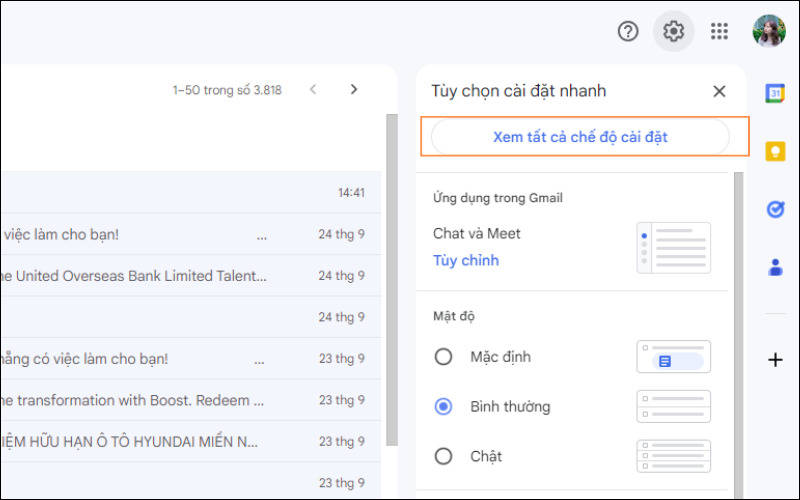
- Bước 2: Chọn mục “Chuyển tiếp và POP/IMAP”
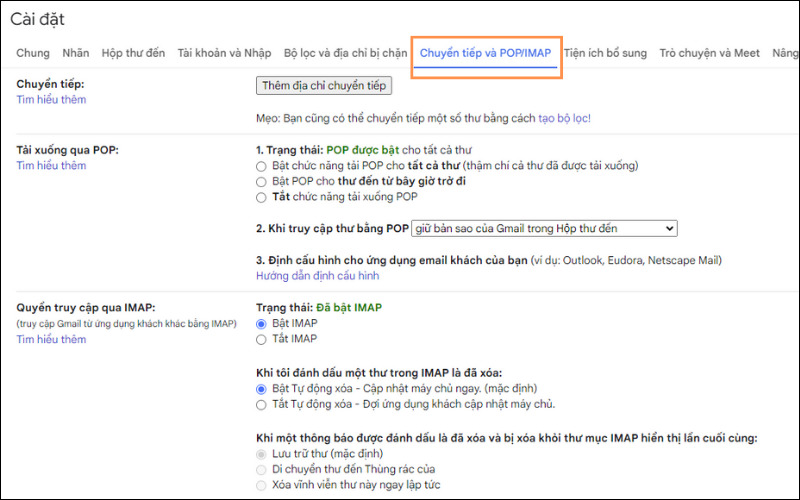
- Bước 3: Chọn “Thêm địa chỉ chuyển tiếp” và nhập email bạn muốn chuyển tiếp tới. Sau đó chọn “Tiếp theo”, khi hệ thống hỏi lại email thì nhấp “Xác nhận”.
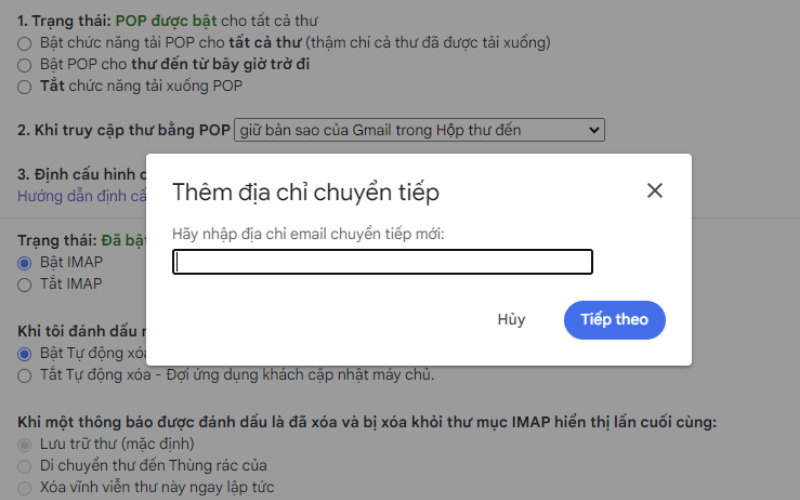
- Bước 4: Một liên kết xác nhận sẽ được gửi đến email bạn vừa nhập cùng với một mã xác nhận.
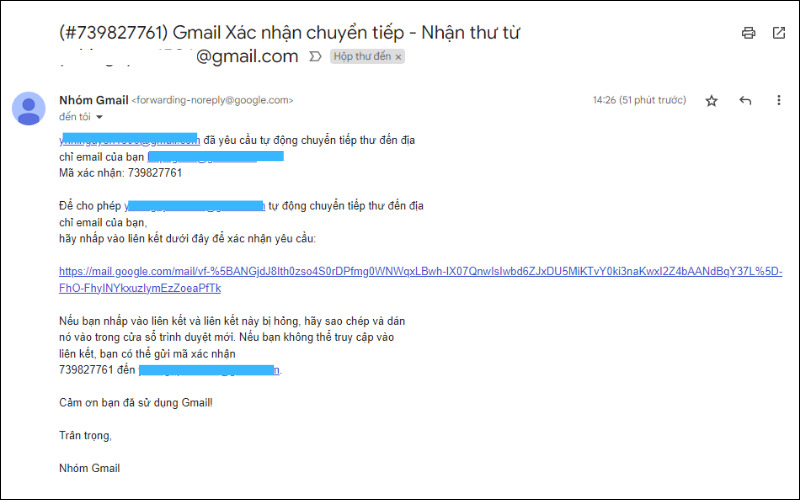
- Bước 5: Nhâp mã xác nhận vào ô và chọn “Xác minh”.
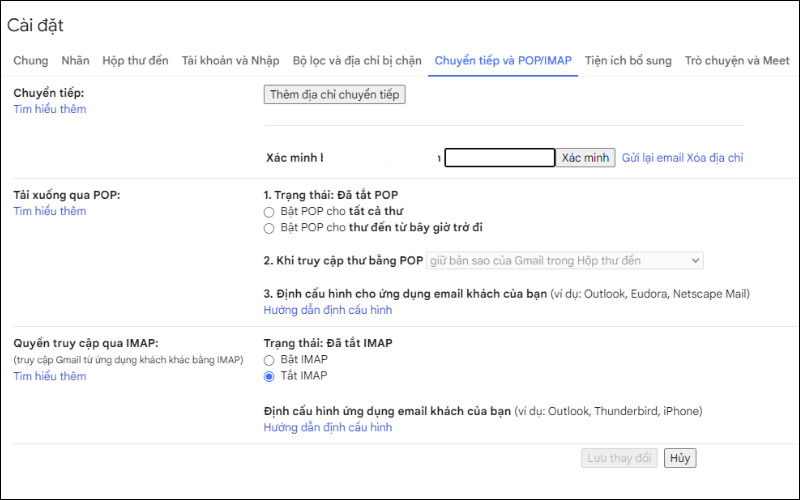
- Bước 6: Nhấp chọn “Chuyển tiếp bản sao của thư đến” và chọn “Lưu thay đổi”
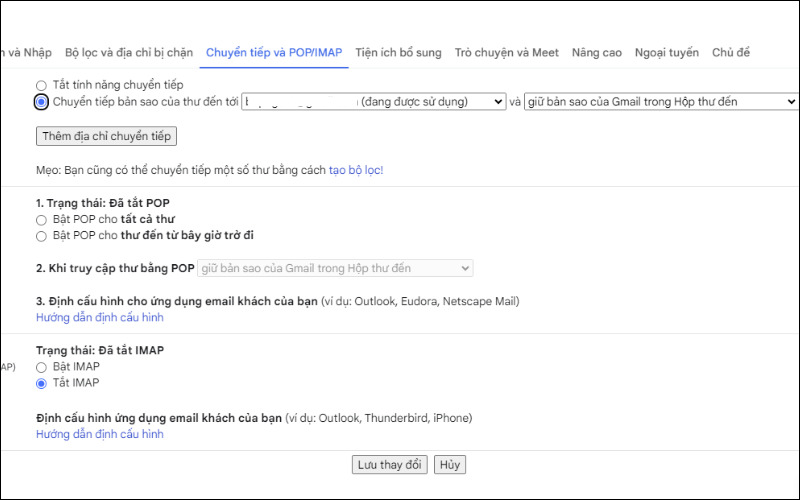
Nếu muốn ngừng chuyển tiếp thì bạn cũng vào Cài đặt và chọn “Tắt tính năng chuyển tiếp” là xong.
5 Điều lưu ý khi chuyển tiếp mail
Đến lúc này, bạn đã biết được cách chuyển tiếp email. Sau đây là 5 điều bạn cần lưu ý khi chuyển tiếp email cho người khác:
- Kiểm tra email trước khi gửi: Trước khi bạn chuyển tiếp một email, hãy đảm bảo rằng đó đúng là email bạn muốn chuyển tiếp.
- Thêm một lời nhắn: Một email chuyển tiếp mà không có thông điệp bổ sung có thể gây hiểu nhầm hoặc khiến người nhận bối rối vì không biết mục đích của bạn. Khi chuyển tiếp email, hãy giải thích lý do họ nhận email này và họ nên làm gì với thông tin.
- Xóa thông tin không cần thiết và nhạy cảm: Hãy cẩn thận khi chuyển tiếp một chuỗi email dài. Nó có thể chứa nhiều chủ đề không liên quan hoặc chứa dữ liệu nhạy cảm mà người nhận không nên thấy.
- Tận dụng tính năng Bcc (Blind Carbon Copy): Người nhận Bcc sẽ không thể xem địa chỉ email của những người khác ngoài địa chỉ email của họ. Tính năng này làm cho những người nhận nắm được thông tin nhưng không bị lộ thông tin trong chuỗi email chuyển tiếp.
- Sửa lại dòng chủ đề (subject line): Bạn có thể nhận thấy rằng ứng dụng email sẽ tự động thêm các viết tắt như “Fw” hoặc “Fwd” vào dòng chủ đề của email chuyển tiếp. Là người gửi, bạn có thể xóa chúng hoặc thay đổi dòng chủ đề hoàn toàn để làm cho email trông chuyên nghiệp hơn.
Lời kết
Việc hiểu rõ cách sử dụng forward mail một cách hiệu quả có thể giúp ta chia sẻ thông tin quan trọng một cách nhanh chóng và trao đổi công việc tiện lợi.
Bài viết trên đã giúp bạn hiểu forward trong email là gì và biết được cách forward mail mà mọi người sử dụng trong đời sống văn phòng. Hy vọng Miko Tech đã mang đến những thông tin bổ ích và đừng quên quay lại vào ngày mai để đọc thêm những bài viết hay ho.

Ý Nhi tốt nghiệp Đại học Kinh tế TP.HCM và có hơn 2 năm kinh nghiệm trong lĩnh vực sáng tạo nội dung. Trong quá trình làm việc, Ý Nhi có kinh nghiệm sáng tạo nội dung trong nhiều lĩnh vực như công nghệ, thể thao điện tử, marketing, SEO,…